Bir Macbook ve iPhone'un USB bağlantısı, flash sürücü sorunlarının nedenleri.
Kablosuz ağ Bilgisayarınızı internete bağlamak için en uygun yoldur. Bu nedenle tam olarak ne zaman bildigimiz zaman çok nahoş wi-Fi ağı Çalışıyor, ancak MacBook'umuz buna bağlanamıyor.
Bu sorunun nedenleri birkaç olabilir:
1. Çoğu zaman MacBook, modülün hatasıyla Wi-Fi'yi görmez. kablosuz iletişim dizüstü bilgisayarın kendisi. Bu durumda, kablosuz iletişim fonksiyonu aktif değil ve kablosuz ayarları yardım etme. Bu sorunun kendi başına çözülmesi olası değildir, bu yüzden MacBook'u hemen bir servis merkezine götürmek en iyisidir. Kablosuz iletişim modülü onarılmaz, bu nedenle, büyük olasılıkla, servis merkezinin bir uzmanı hemen yerini alacak. Wi-Fi modülünü değiştirmeye yönelik çalışma karmaşık değildir ve büyük olasılıkla onarımlar bir saatten daha kısa sürede gerçekleştirilecektir.
2. MacBook'un Wi-Fi görmediği ikinci neden, aygıt sürücüsüyle ilgili bir sorun olabilir (Windows kullanırken). Genellikle, kullanıcılar ağdaki sürücüleri indirir. Ne yazık ki, her zaman onları yükleyen insanlar yeteri kadar yetkin değiller ve sürücü her zaman doğru tanımlamaya sahip değiller. Bir programın, başka bir aygıt için kesinlikle tasarlanmış bir şekilde indirildiği ve yüklendiği sıklıkla olur. Ayrıca, aynı MacBook modelinde farklı kablosuz modüllerin kurulabileceğini unutmayın.
Bu tür sorunları önlemek için uzmanlar, MacBook'unuza hangi modülün yüklü olduğunu tam olarak öğrenmeden önce, sürücüyü yalnızca cihaz üreticisinin web sitesinde indirmenizi tavsiye eder. Bu bilgi, cihazla birlikte gelen teknik belgede veya dizüstü bilgisayarın kasası üzerinde bulunabilecek bir etikette bulunabilir.
3. Ayrıca, bu arızaya Wi-Fi modülünün üzerinde olmadığı modellerde hasarlı bir döngü neden olabilir. anakartancak ekran modülünde bulunur.
Diğer üreticilerin dizüstü bilgisayarlarını tamir etme deneyimi olan birçok kullanıcı, kablosuz modülü Internet üzerinden cesurca sipariş eder ve kendi başlarına değiştirmeye çalışır. Ne yazık ki, genellikle böyle iyi bir girişim iyi bitmez ve servis merkezi yöneticisinin masaüstünde ciddi şekilde hasar görmüş bir cihaz görünür. Kendi kendine müdahale edildikten sonra, sadece Wi-Fi modülünü değiştirmek yerine, bazen çok pahalı olan ciddi onarımlar yapmanız gerekir. Herhangi bir zamanda, gerçek profesyonellerin çalıştığı Apple ekipmanlarının onarımı için özel bir servis merkezine başvurabiliyorsanız, favori macbookunuzu hiçbir şey için riske atmak buna değer mi?
İPhone'da saklanan MacBook bilgilerine indirmek için iTunes uygulaması sorumludur. Çalışmasında sorunlar varsa işletim sistemi bağlı cihazı tanımıyor, fotoğraf veya video kopyalamaya izin vermiyor, diğer veriler, yedek kopyalar yapmıyor vb.
Arıza nedenleri
MacBuck neden iPhone'u görmüyor? Bunun birkaç nedeni olabilir.
Boşta kablo
Tüm iPhone'lar iPhone sadece orijinal aksesuarlarla çalışmak üzere tasarlanmıştır, bu yüzden bir USB portuna bağlandığınızda analog kord Çin yapımı şanslar harikadır.
McBuck, iPhone'u tanımıyor. Kablo çalışmıyorsa, kontrol etmek zor değildir. Başka bir dizüstü bilgisayarı dizüstü bilgisayara veya PC'ye bağlayarak işlevini kontrol etmek yeterlidir.
Konektörlerde sorun
McBuck veya Euphon uzun süre kimse kullanılmazsa, konektörlerin oksidasyon olasılığı artar. Dikkatlice incelendiğinde, konektörlerin temizlenmesiyle oksidasyon izleri görülebilir ve ortadan kaldırılabilir.
USB bağlantı noktası hatası
Bazen zayıf telefonun ve McBuck bağlantısının sebebi liman kirliliğidir. Takılı kir, toz veya yabancı nesnelerden temizlik yapmak, iTunes'un yeniden başlatılmasına, MacBook'ta iPhone'un görünmesine neden olabilir. Bağlantı noktasının bozuk olduğundan emin olmak için farklı cihazlar bağlamanız gerekir. USB portu arızalanırsa, tamir edilemez. Çözüm, orijinal yedek parçanın kullanılmasıyla yeni bir yuva için yenisinin değiştirileceği servis merkezine başvurularak, hızlı ve verimli bir şekilde gerçekleştirilecek ve gerçekleştirilen servisin garantisi verilecektir.
uygun olmayan iTunes sürümü
Bazen iTunes'un aktif sürümü MacBook uygulamasında uyumsuz olabilir veya cihaz eskidir yazılımgüncellenmesi gereken
ayarlar
İTunes'u sıfırlamak sorunu çözmenizi sağlar. İPhone'u McBuck'a bağlamaya çalışırken, iPhone'un daha önce sürekli olarak McBuck'a bağlı olması koşuluyla "Bu bilgisayara güven" uyarısı ile bir iletişim kutusu görüntülenirse, bu adım atılabilir.
Veri güvenilirliği
Bağlantı ve senkronizasyon ilk bağlantıdan sonra veya son bağlantıdan 6 ay sonra gerçekleştirilirse, "Bu bilgisayara güven" mesajı yetkisiz erişime karşı koruma olarak görüntülenir. "Güvenmiyorum" seçeneğini tıkladığınızda senkronizasyon yapılmayacak ve buna göre iPhone'daki veriler kullanılamayacaktır.
Durumu kendi kendinize nasıl düzeltebilirsiniz?

Yöntem 2. Yeniden başlatma işe yaramazsa, güncelleştirme yardımcı olabilir eski versiyon iOS, iTunes uygulamasının "yeni" sürümünün yüklenmesiyle birlikte. Sistemin kendisi bir güncelleme isterse, öneriyi ihmal etmeyin.
Yöntem 3: sürücüyü güncelleyin. Cihazın normal çalışması için bir Apple Mobile Device USB Sürücüsüne ihtiyacınız vardır. İşleyiş problemi, yazılımla (genellikle üçüncü taraf) bir çatışmadan kaynaklanabilir. Sorunu çözmek için lisanslı yazılımı kurmak önemlidir. Bazen sürücü kapatılabilir. Bunu etkinleştirmek için içerik menüsü "Görev Yöneticisi" ve "Etkinleştir" düğmesine tıklayın.
Yöntem 4. Eğer USB bağlantı noktasının arızalanması nedeniyle McBuck iPhone'u görmezse, telefonun bağlantısını başka bir bağlantı noktasından kullanabilirsiniz. Arıza devam ederse, port arızasının nedeni ortadan kaldırılabilir.
İTunes iPhone'u görmüyorsa ne yapmalıyım?
Bir iPhone bağlandığında, Mac, iTunes programındaki bir arızadan dolayı cihazı göremeyebilir. Cihazın aşağıdakileri yaparak iPhone'u görme yeteneğini devam ettirebilirsiniz:
1. USB portundan iki cihaz arasındaki bağlantı kablosunu çıkarın. Kabloyu çıkarmadan önce iTunes uygulamasını kapatmalısınız.
2. Çalışmayı aktif hale getirin dosya yöneticisi "Finder" ve uygulamanın kısayol çubuğunda oluşturulan iTunes'u (tüm klasör) kaldırın. Ayrıca, kaldırma iki dosya üretmek için gereklidir: 1) AppleMobileDevice.kext (kütüphane / uzatma saklanır); 2) AppleMobileDeviceSupport.pkg () Kütüphane / Makbuzlar saklanır.
3. MacBuck'un manipülasyonları yeniden başlatıldıktan sonra.
4. Yeniden başlatmanın ardından, geri dönüşüm kutusunu sıfırlayın ve sistemi yeniden başlatın.

Önemli verileri, indirilen müzik ve diğer bilgileri kaybetmemek için işe başlamadan önce bir yedekleme yapmanız gerekir. Bundan sonra, sistemde iTunes hakkında bir veri yoktur ve iTunes uygulamasını sıfırdan yükleyebilirsiniz. Bir program seçerken, seçmelisiniz son sürüm. Bu tür basit eylemler, tamamen yeni bir uygulama almayı ve bilgi yüklemeyi, Mac'ten iPhone'a veri alışverişini yürütmek için ve herhangi bir problem yaşamadan, tam tersi bir şekilde almayı sağlar.
"ITunes iPhone'u görmüyor," ne yapmalıyım? Aslında, bu sorun ilk cihaz ile ortaya çıktı. Ancak, pek çoğu hala bu tür problemleri nasıl çözeceğimizi bilmemektedir. Çoğu zaman ağın genişlemelerinde anlaşılmaz ve karmaşık talimatlarla uzun makaleleri görebilirsiniz. Ancak görevi karmaşıklaştırmaya gerek yok.
Gadget'ların yeteneklerini belirleme
Her şeyden önce, tüm unsurları kontrol etmeye değer: bir Macbook, iPhone, USB kablosu ve yazılım. İlk üç nesne, diğer cihazlarla denemeler yaparak "deneme ve hata" yöntemi kullanılarak test edilebilir. Bilgisayarın kendisiyle ilgili sorunları belirlerseniz ve başka aygıtlar görmezseniz, Apple Mobile Aygıtı'nı incelemelisiniz. Onunla çalışmanın sorunları, tanıma yeteneğini büyük ölçüde etkileyebilir. Müşteri servis merkezinde kırılma ortadan kaldırılmalıdır. Cihazın kendisinde arıza meydana gelebilir. Örneğin, iPhone bozuk bir USB bağlantı noktası nedeniyle iletişim kurmuyor. Ama önemli değil. Bağlantı kablosunu bağlayabileceğiniz ikinci bir tanesi vardır.
İletişim kablosu bozulursa, sadece değiştirilmesi gerekir. Yazılım sorunları için aşağıdakileri yapmanız gerekir: iTunes'u kaldırın ve bilgisayarınıza yeniden yükleyin. Herhangi bir arıza olmadığına inanıyorsanız, bir ilişki kurmanın birkaç yolunu düşünebilirsiniz.

Her şeyden önce, bu iki cihazı daha önce hiç birbirine bağlamadığınız durumu düşünün. İPhone'un kilidini açın ve "Güven" düğmesine basın. Sonra "Bu bilgisayara güven" mesajı hakkında daha fazla bilgi edinin.
Şimdi tüm diğer durumları çözme yöntemlerini düşünün. Başlangıçta MacBook'un eşleştiğinden emin olmanız gerekir. sistem gereksinimleri diğer cihazların kullanımı. Cihazı yeniden başlatabilirsiniz. Garip bir şekilde - yardımcı olabilir. Bilgisayar yazılımınızı özellikle iTunes'un daha yeni sürümlerine yükseltebildiğini kontrol edin. Bilgisayarda USB bağlantı noktaları ile bağlı başka bir aygıt varsa, bunları bir süreliğine devre dışı bırakmanızı öneririz. Şimdi MacBook'u görüyor musun?
MacBook USB flash sürücüyü görmezse ne olur?

Birçok sebep olabilir. İlk ve en üzücü - değiştirmeniz gereken bir flash sürücü. Flaş sürücü bilgisayarlardan herhangi birinde açılmıyorsa - kaplıdır, alas. Microsoft Windows üzerinde çalışıyorsa ve Mac OS X ile zorluklar varsa - hepsi formatta. Bir kerede bir soru var: Mac OS X altında bir flash sürücü nasıl biçimlendirilir?
OS X için biçimlendirme
Flash sürücüyü bilgisayara bağlamanız ve çalıştırmanız gerekiyor " Disk yardımcı programı". Kenar çubuğunda, harici sürücünün adını bulun ve üzerine çift tıklayın. "Sil" uygulamasının ikinci üst sekmesine gidin ve format alanında "Mac OS Genişletilmiş (Magazin)" seçeneğini seçin. Sonra "Sil" düğmesine tıklamanız gerekiyor.
Artık USB flash sürücü sadece çeşitli türde bir MacBook ile kullanılabilir. Bir Windows onu almayacak. Windows USB flash sürücüyü görüyor mu? Hepsi aynı, etkileşim imkansız.
Flash kartın bölümlere ayrılması

Flash sürücüyü bölümlere ayırdıktan sonra, çeşitli biçimlerde biçimlendirebilirsiniz. Yine, USB flash sürücüyü bilgisayara bağlamanız ve "Disk Yardımcı Programı" nı başlatmanız gerekir. Kenar çubuğunda, harici sürücünün adını bulun ve üzerine çift tıklayın. Üçüncü bağlantıya "Disk bölümü" gidin ve bölümlerin sayısını seçin. Her birinin boyutu belirtilebilir ve sürgüyü el ile arasında ayarlayabilirsiniz. Ayrıca bölümlere de isim veriyoruz. "Uygula". Şimdi flash sürücünün her bir bölümünün gerekli olduğunu düşündüğümüz biçimde biçimlendiriyoruz.
Windows tarafından desteklenen formatlar MS-DOS (FAT) veya ExFAT'tır. Daha modern veya daha modern modeller ile daha modern ve iyi bir şekilde desteklenen bir diğeri tavsiye edilir. İlk biçim eski modellerde işlenir, ancak yeni değişikliklerde işe yaramaz.
Sonuç
Apple'ın gadget'ları arasında etkileşim kurma yeteneği, kullanılabilecek ve ihtiyaç duyulan kullanışlı bir özelliktir. Etkileşim problemlerini çözebilme farklı cihazlar, İşi çok daha kolaylaştıracak ve danışmanlık merkezlerine ve tamir atölyelerine gereksiz yere koşamayacaksınız.
Birkaç dosya, harici bir sürücü aldı, bağladı ve ... Mac'in bir sonucu olarak USB flash sürücüyü "görmez". Gerçekten hatalı mı? Yoksa bilgisayar bozuldu mu? Bir şey atmayın ya da bir servis merkezine götürmeyin. Böyle bir sorunun neden ortaya çıktığını ve nasıl çözüleceğini anlamak daha iyidir.
MacBook stick'in belirlenmesi problemi nasıl çözülür?
Problemin nedenleri ve olası çözümleri
Aşağıdaki durumlarda Mac bir medyayı tanımayabilir:
- USB portu arızalı. İşlevlerini kontrol edin - diğer cihazları ona bağlamaya çalışın.
- Arızalı kendinden yapışkanlı. Bu nedenle, Mac OS bunu görmez. Başka bir PC veya dizüstü bilgisayara takın. Eğer her şey çalışırsa ve dosyalar açılırsa, sorun o değildir.
- Uygun sürücüler yok. Bilgisayar yazılımını güncelleyin ve yeniden başlatın. Önyükleme sırasında sürücüler veya işletim sistemi ile ilgili hatalar olup olmadığını görün.
- Kötü amaçlı bir yazılım vardı. Sistemi bir antivirüs ile tarayın.
- Bazı donanım arızaları var. Diğer bağlantı noktalarının ve dizüstü bilgisayarların çalışıp çalışmadığını kontrol edin. Onları diğer cihazlara bağlayın. Belki de sorun belirli bir yuva ile değil, anakartla birlikte.
- USB sürücüsünün dosya sistemi (USB) uygun değil. Özel olmadan mac programı NTFS'de biçimlendirilmişse, flash sürücüyü "göremez".

Bozuk bir bilgisayar en iyi şekilde bir servis merkezine taşınır. Bir MacBook ve bir USB soketini nasıl tamir edeceğinizi bilmiyorsanız, herhangi bir şans vermeyin. Aynı, başarısız bir sürücü ile. Üzerinde yazılı bilgiler eksiktir, bundan sonra artık yoktur yedeklemeler? Bir uzmana verin. Veriler bu kadar önemli veya kurtarılamaz mı? Daha sonra bunları başka bir ortama aktarın. Ancak McBuck, dosya sistemi nedeniyle USB flash sürücüyü "görmez" ise, kendi başına değiştirilebilir.
Dosya sistemi
NTFS sürücüsü MacOS ile bir dizüstü bilgisayarda çalışmaz. İki seçenek var.
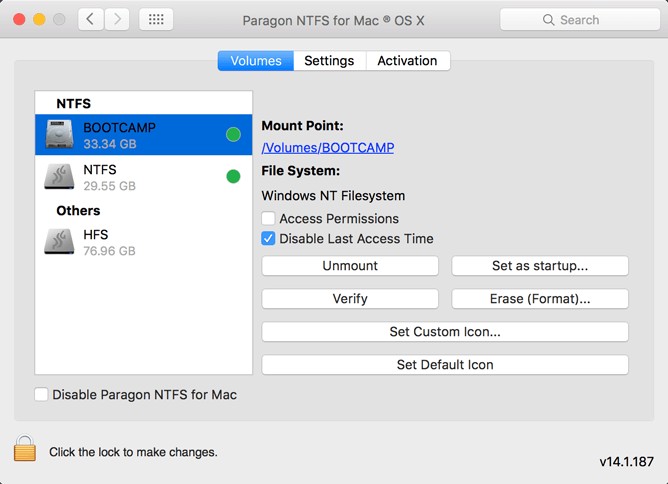
Bu formatlar arasındaki fark nedir? FAT32'de bir kısıtlama var - dosya ortama yazılmıyor, boyutu 4 gigabayttan fazla. 64 GB boş belleğiniz olsa bile. Her biri 3 GB, 2 GB'lik birkaç dosya atabilirsiniz. Ama 5 ya da 6 değil.
Hala FS farklı boyutlarda kümeler. Bu, bilgilerin depolandığı "hücreler" gibi bir şeydir. Diyelim ki bir küme 2 GB'dir (şartlı olarak). Ve videoyu 3 GB'ye kopyalarsınız. İki "hücre" alacak. Yani - 4 GB. İşgal altındaki hücrede hiçbir şey kaydedemezsiniz. NTFS biçiminde, kümelerin boyutu daha küçüktür. Buna göre, daha fazla veri sığacak.
ÖNEMLİ. Ancak MacBook USB flash sürücüyü "görmez" ise, dosya sistemini değiştirmeniz gerekir. Ya da ek yazılım satın alın. Her şey transfer etmeyi planladığınız dosyalara bağlıdır.
NTFS nispeten yeni bir gelişme. Uzun zaman önce oluşturulmuş olmasına rağmen. Büyük dosyalar ile çalışabilir. Belleği en iyi şekilde kullanır. Birçok yönden FAT32'ye üstün. Bu önemli ve gelişmiş bir formattır.
FAT32 eski ama kanıtlanmış bir sistemdir. Onun böyle olanakları yok. Bu sürücüde, HD kalitesinde veya seriye sahip bir arşivi film kaydetmeyin. Ama herşeye uyuyor. FAT32 hemen hemen tüm makineleri okudu. Mac dizüstü bilgisayarlar dahil. Ancak bazı nedenlerle NTFS desteği onlara eklenmedi.

















